В этой статье я кратко объясню, как работать с темными изображениями, корректировать цвет кожи и добавлять выразительности глазам и губам.
Откройте исходное изображение и отрегулируйте яркость через «Цвет — Уровни».
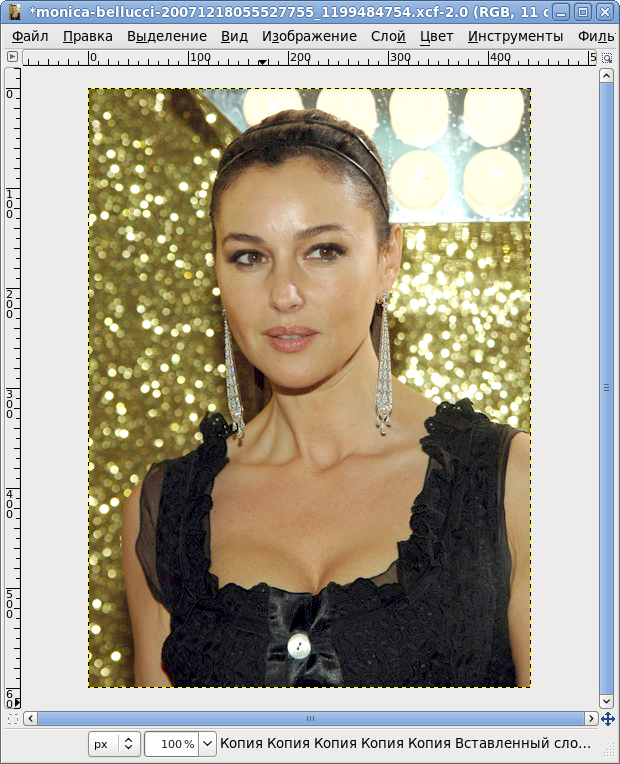
«Восстанавливающая кисть» убирает дефекты с кожи, шумоподавление «Фильтр — Улучшение — Сохранение СЕРОГО», повышение резкости «Фильтр — Улучшение — Перефокусировка». Подбираем оттенок кожи «пипеткой» и закрашиваем светлые участки кожи в новом слое «аэрографом».
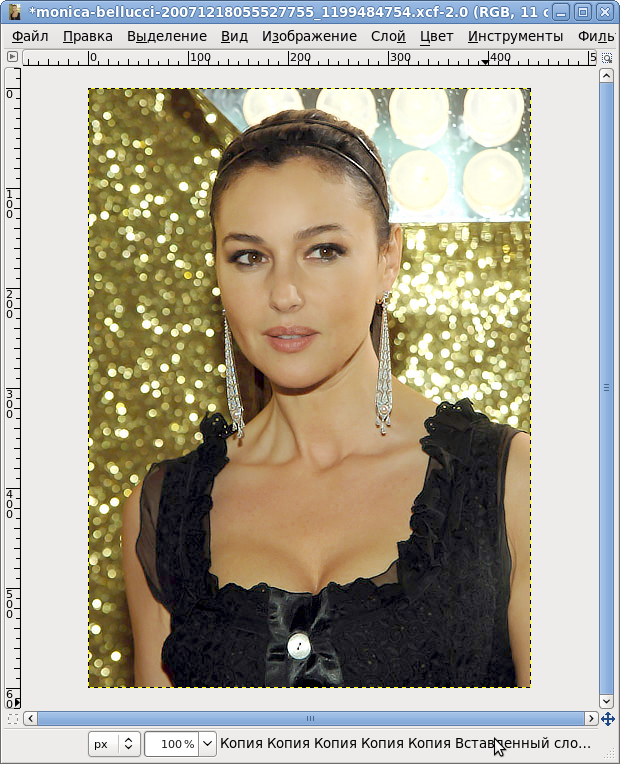
Отрегулируйте тон кожи в «Цвет — Цветовой баланс» и добавьте красный и синий, чтобы избежать желтого оттенка. Дополнительное усиление резкости на глазах и губах «Фильтр — Усиление — Резкость», в новом слое белой кистью в режиме «Перекрытие» рисуем по белку глаз и зубов, настраиваем прозрачность слоя до нужного результата, «Аэрограф» окрашивает губы и веки
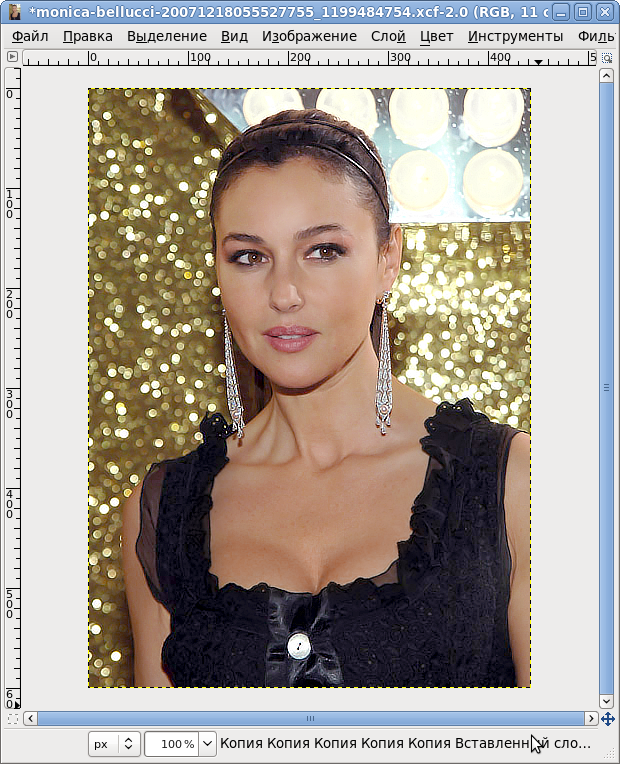
Далее мы удалим некрасивые складки на руках и шее и отредактируем фон. Выберите правую часть фона, удалите ее, скопируйте левую часть фона и поместите ее на слой под изображением. Между этими слоями создайте новый с радиальной заливкой белого цвета и градиентом от «цвета переднего плана к прозрачному». Режим слоя «Наложение», отрегулируйте его прозрачность. Снова подкручиваем яркость и контрастность «Цвет — Яркость-Контрастность», и значительно увеличиваем насыщенность фона «Цвет — Оттенок-Насыщенность».
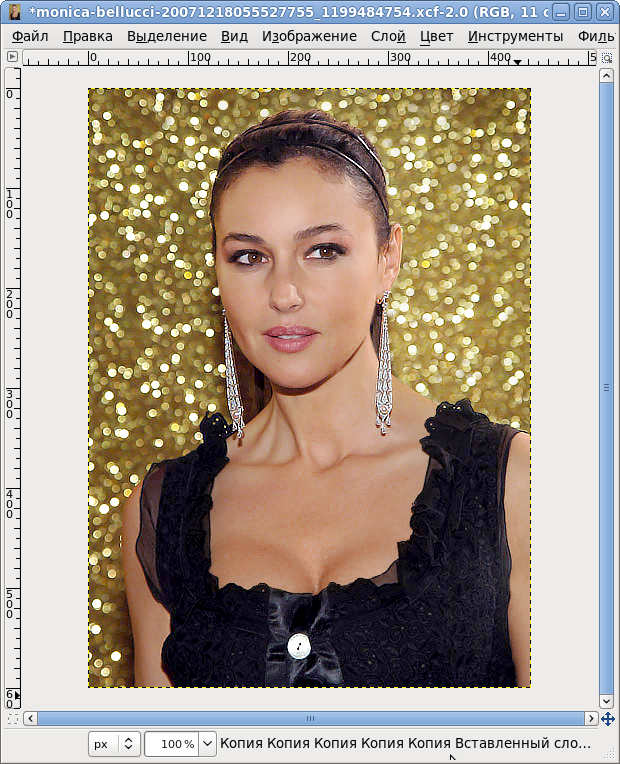
Создайте новый режим слоя «Наложение» и с помощью белой растушеванной кисти добавьте блики на глаза и губы, изменив их прозрачность.
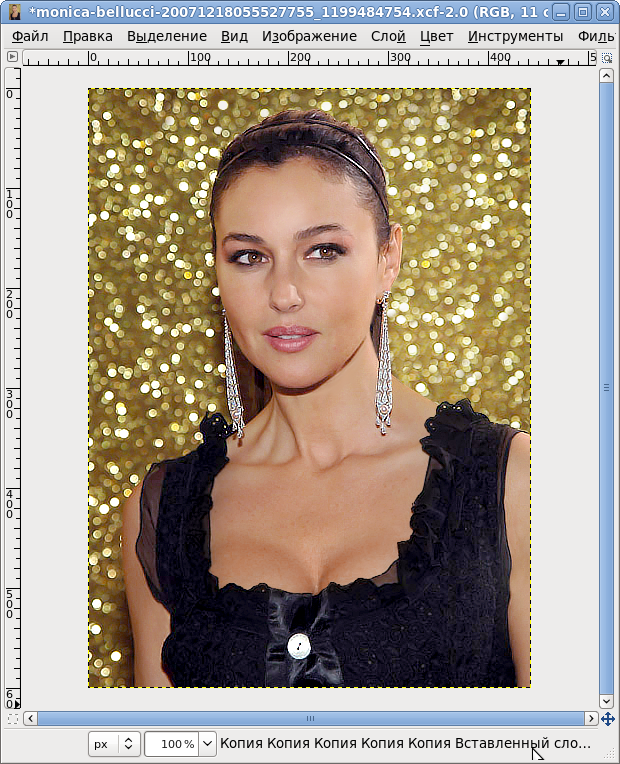
И последнее, что я хотел изменить, это сделать тень менее резкой и темной, немного подкорректировать теневые блики в области носа и заменить цвет светлой части на волосах на оттенок, больше похожий на фон.
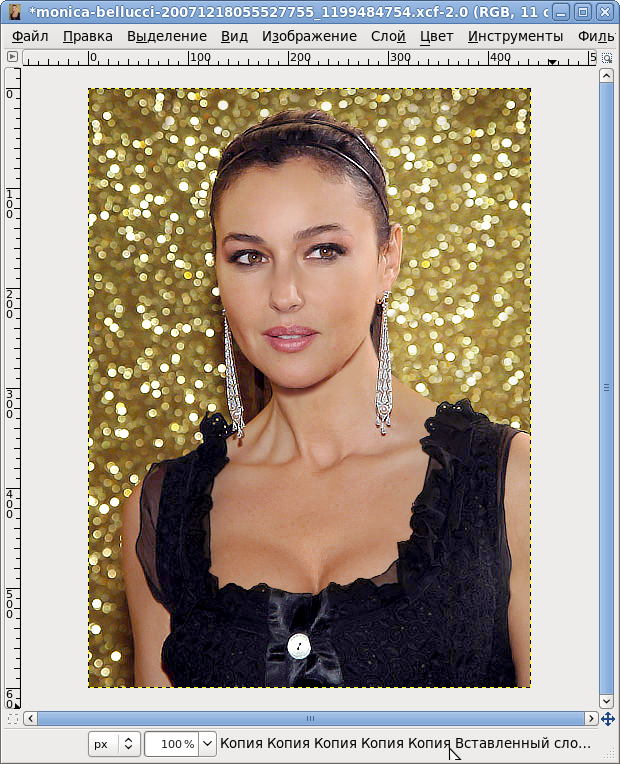
Ну вот и все, удачи
Жду комментариев и пожеланий по дизайну
больше работ здесь>>

